Pobierz i zaktualizuj sterowniki Gigabyte B450M DS3H dla systemu Windows 10/11
Opublikowany: 2022-11-05W tym artykule przedstawiono najlepsze możliwe metody pobierania, instalowania i aktualizowania sterowników Gigabyte B450M DS3H dla systemu Windows 10/11.
Płyta główna Gigabyte B450M DS3H jest dobrze znana z wysokiej wydajności. Aby jednak wszystkie elementy płyty głównej, takie jak audio, wideo itp., działały płynnie, należy pobrać i zainstalować zaktualizowane sterowniki Gigabyte B450M DS3H dla systemu Windows 11/10.
Teraz, zanim przejdziesz do zapoznania się z najlepszymi metodami pobrania aktualizacji sterownika Gigabyte B450M DS3H i jej zainstalowania, oto coś, co musisz wiedzieć.
Należy pamiętać, że pobieranie i aktualizowanie sterowników płyty głównej oznacza uzyskanie wymaganych sterowników dla różnych komponentów płytki drukowanej, takich jak audio. Płyta główna jako całość nie ma sterowników, które można pobrać, zainstalować i zaktualizować.
Po wyjaśnieniu, co to znaczy pobrać i zaktualizować sterowniki Gigabyte B450M DS3H dla systemu Windows 10/11, nauczmy się szybkich i łatwych sposobów na zrobienie tego.
Jak pobrać sterowniki Gigabyte B450M DS3H i je zainstalować?
Możesz skorzystać z poniższych sposobów, aby pobrać zaktualizowane sterowniki dla płyty głównej Gigabyte B450M DS3H i zainstalować je na komputerze z systemem Windows 11/10.
Metoda 1: Pobierz sterowniki B450M DS3H z oficjalnej strony Gigabyte
Oficjalna strona Gigabyte umożliwia pobieranie i instalowanie zaktualizowanych sterowników dla wszystkich płyt głównych od producenta. Poniżej znajdują się kroki, które możesz wykonać, aby pobrać i zainstalować sterowniki Gigabyte B450M DS3H.
- Najpierw przejdź do oficjalnej strony Gigabyte.
- Po drugie wybierz opcję SERWIS/WSPARCIE z menu dostępnego u góry.
- Teraz wprowadź nazwę modelu, tj. B450M DS3H w polu na ekranie i naciśnij Enter .
- Wybierz system operacyjny sterownika , tj. system operacyjny komputera.
- Kliknij kategorię komponentu, dla którego potrzebujesz sterownika.
- Teraz kliknij przycisk pobierania pliku sterownika, który chcesz pobrać. Tutaj pobieramy sterownik dźwięku Realtek HD.
- Kliknij dwukrotnie plik, który zostanie pobrany na urządzenie, aby go uruchomić.
- Postępuj zgodnie z instrukcjami wyświetlanymi na ekranie, aby zakończyć instalację sterowników Gigabyte B450M DS3H dla systemu Windows 10/11.
Przeczytaj także: Pobierz i zaktualizuj sterownik Gigabyte Realtek Audio na komputerze z systemem Windows
Metoda 2: Pobierz aktualizację sterownika Gigabyte B450M DS3H za pomocą Menedżera urządzeń
System Windows jest wyposażony w narzędzie o nazwie Menedżer urządzeń, które pomaga użytkownikom łatwo obsługiwać funkcje związane ze sterownikami, takie jak pobieranie i aktualizowanie sterowników. Poniżej znajduje się proces, który możesz wykonać, aby pobrać i zainstalować w ten sposób najnowsze sterowniki dla swojej płyty głównej Gigabyte B450M DS3H.
- Kliknij przycisk Start znajdujący się na pasku zadań za pomocą prawego przycisku myszy.
- Wybierz opcję uruchomienia Menedżera urządzeń z opcji widocznych w menu ekranowym.
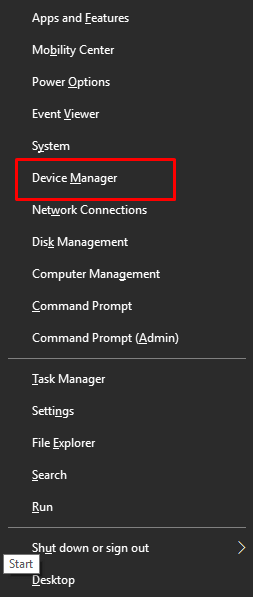
- Kliknij kategorię komponentów, dla których potrzebujesz sterowników. W naszym przypadku wymagamy sterownika audio, dlatego kliknęliśmy Kontrolery dźwięku, wideo i gier.
- Kliknij prawym przyciskiem myszy urządzenie, dla którego wymagane są sterowniki, a następnie kliknij Aktualizuj sterownik.
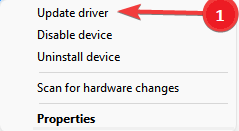
- Wyszukaj automatycznie zaktualizowane oprogramowanie sterownika. Jeśli jesteś użytkownikiem systemu Windows 11, możesz automatycznie wyszukiwać sterowniki.
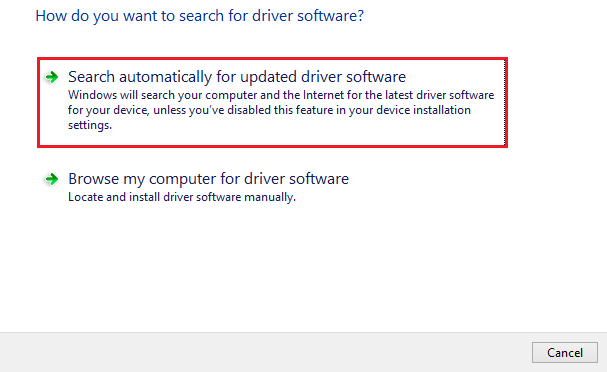
- Gdy system Windows pomyślnie znajdzie aktualizację sterownika, zainstaluj ją na swoim urządzeniu.
- Na koniec uruchom ponownie komputer, aby zakończyć proces aktualizacji sterownika Gigabyte B450M DS3H.
Metoda 3: Pobierz i zainstaluj aktualizację systemu operacyjnego
Aktualizacja systemu operacyjnego jest również powszechnie stosowaną procedurą pobierania i aktualizowania sterowników. Jednak jego sukces nie jest gwarantowany, ponieważ system Windows może czasami nie być w stanie znaleźć ostatnio wydanych sterowników. Mimo to możesz postępować zgodnie z tymi wskazówkami, aby spróbować pobrać i zainstalować w ten sposób aktualne sterowniki Gigabyte B450M DS3H.

- Wybierz ikonę Start prawym przyciskiem myszy.
- Otwórz Ustawienia , klikając opcję, aby to zrobić.
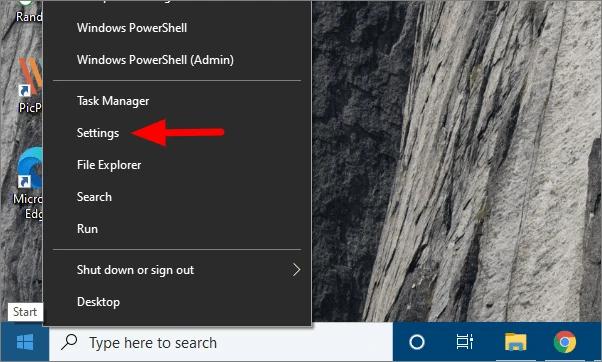
- Kliknij opcję, aby uruchomić ustawienia aktualizacji i zabezpieczeń .
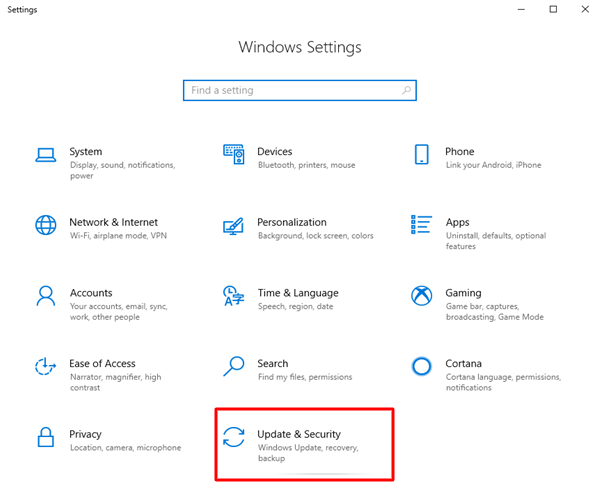
- Teraz możesz sprawdzić aktualizacje.
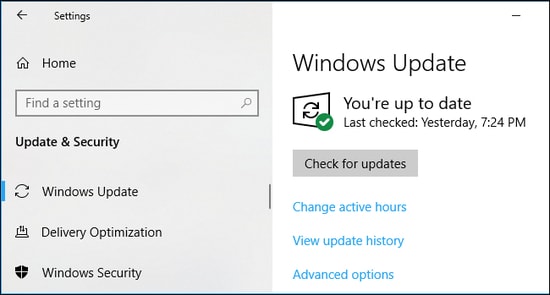
- Pobierz i zainstaluj proponowaną aktualizację systemu operacyjnego.
- Na koniec uruchom ponownie komputer, aby zakończyć proces.
Poprawka 4: Pobierz i zainstaluj aktualizację sterowników Gigabyte B450M automatycznie (zalecane)
Powyżej omówiliśmy wszystkie ręczne metody, które możesz zastosować, aby pobrać sterowniki Gigabyte B450M, zainstalować je i zaktualizować. Jak możesz się zgodzić, te metody są naprawdę wyczerpujące, zwłaszcza jeśli nie jesteś entuzjastą technologii.
Dlatego zalecamy korzystanie z oprogramowania takiego jak Bit Driver Updater, aby wygodnie pobierać i instalować na komputerze zaktualizowane sterowniki płyty głównej Gigabyte.
Bit Driver Updater to doskonałe narzędzie do aktualizacji sterowników zapewniające funkcje, takie jak automatyczne aktualizacje sterowników jednym kliknięciem, tworzenie kopii zapasowych i przywracanie sterowników, zwiększanie szybkości pobierania i wiele innych.
Możesz skorzystać z linku do pobrania udostępnionego poniżej, aby pobrać to niesamowite oprogramowanie do aktualizacji sterowników na swoim komputerze.
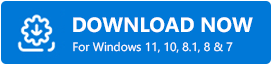
Po zainstalowaniu Bit Driver Updater z powyższego łącza, oprogramowanie potrzebuje kilku sekund, aby wyświetlić wszystkie nieaktualne sterowniki. Możesz natychmiast zaktualizować wszystkie te powodujące problemy sterowniki za pomocą jednego kliknięcia. 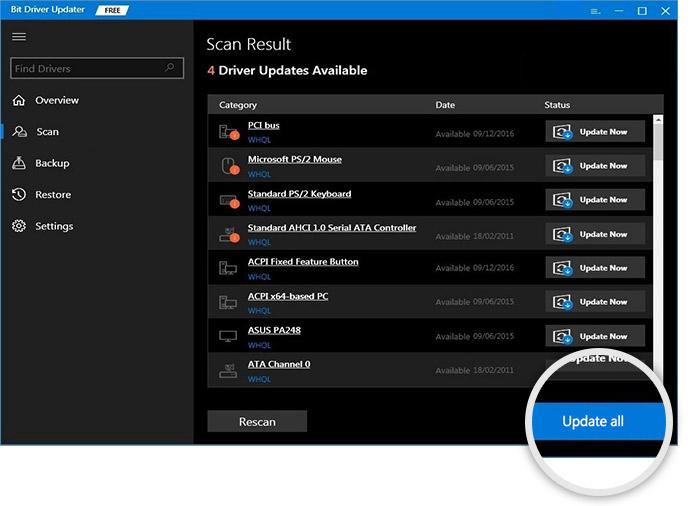
Dostępna jest również opcja Aktualizuj teraz, aby indywidualnie aktualizować różne sterowniki Gigabyte B450M DS3H. Sugerujemy jednak wybranie opcji Aktualizuj wszystko, aby upewnić się, że komputer działa najlepiej.
Przeczytaj także: Pobieranie i aktualizacja sterowników płyty głównej ASRock
Pobrano i zainstalowano zaktualizowane sterowniki Gigabyte B450M DS3H
W tym artykule wyjaśniliśmy różne sposoby pobrania aktualizacji sterownika Gigabyte DS3H i zainstalowania jej w systemie Windows 10/11. Możesz zastosować dowolną metodę z powyższego przewodnika, zgodnie z Twoją wygodą.
Zalecamy jednak automatyczne aktualizacje sterowników za pomocą narzędzia Bit Driver Updater, aby zaoszczędzić cenny czas i wysiłek.
Czas pożegnać się. Jeśli jednak masz jakieś sugestie lub wątpliwości dotyczące tego artykułu, zawsze jesteśmy dostępni do dyskusji w sekcji komentarzy.
